如果不是VBA |如何在Excel VBA中使用IF&NOT函数?
如果不在VBA中
逻辑功能对于需要多个条件或条件进行测试的计算很有用。在前面的文章中,我们看到了“ VBA IF”,“ VBA OR”和“ VBA AND”条件。在本文中,我们将讨论“ VBA IF NOT”功能。在介绍VBA IF NOT功能之前,让我先向您介绍VBA NOT功能。
什么是VBA中的NOT功能?
“ NOT”是excel&VBA的逻辑功能之一。所有逻辑功能都需要进行逻辑测试,如果逻辑测试正确,则返回TRUE,如果逻辑测试不正确,则将返回FALSE作为结果。
但是“ VBA NOT”与其他逻辑功能完全相反。我想说这是逻辑函数的逆函数。
如果逻辑测试正确,“ VBA NOT”函数将返回“ FALSE”,如果逻辑测试不正确,则将返回“ TRUE”。现在,查看“ VBA NOT”函数的语法。
NOT(逻辑测试)这很简单,我们需要提供逻辑测试。 NOT函数评估测试并返回结果。
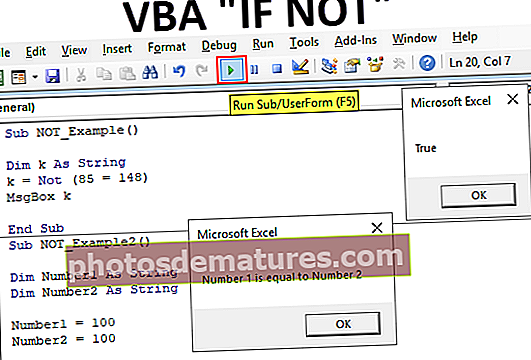
VBA中的NOT&IF功能示例?
下面是在excel VBA中使用IF和NOT函数的示例。
您可以在此处下载此VBA IF NOT Excel模板– VBA IF NOT Excel模板
范例#1
请看下面的代码作为示例。
代码:
Sub NOT_Example()Dim k作为字符串k =不(100 = 100)MsgBox k End Sub
在上面的代码中,我已将变量声明为String。
昏暗的k作为字符串
然后,对于此变量,我已将逻辑测试的NOT函数分配为100 = 100。
k =不(100 = 100)
然后,我编写了代码以在VBA消息框中显示结果。消息框k
现在,我将执行代码并查看结果。

我们得到的结果为“ FALSE”。
现在回头看看逻辑测试。我们提供的逻辑测试为100 = 100,这通常是TRUE,因为我们给出了NOT函数,结果为FALSE。正如我所讲的,与其他逻辑函数相比,它在一开始就给出了相反的结果。由于100等于100,因此返回的结果为FALSE。
范例#2
现在,再看一个使用不同数字的示例。
代码:
Sub NOT_Example()Dim k作为字符串k =不(85 = 148)MsgBox k End Sub
我在这里更改的唯一代码是相同的,是我将逻辑测试从100 = 100更改为85 = 148。
现在,我将运行代码,看看结果如何。

这次我们得到的结果为TRUE。现在检查逻辑测试。
k =不(85 = 148)
我们都知道85不等于数字148。由于不等于数字,所以NOT函数将结果返回为TRUE。
不符合IF条件:
在excel或VBA中,没有组合IF条件,任何逻辑条件都是不完整的。在excel条件下使用IF,我们可以做更多的事情,而不是默认的TRUE或FALSE。例如,在上面的示例中,我们获得了默认结果FALSE&TRUE,相反,我们可以用自己的话来修改结果。
看下面的代码。
代码:
Sub NOT_Example2()Dim Number1 As String Dim Number2 As String Number1 = 100 Number2 = 100如果不是(Number1 = Number2),则MsgBox“数字1不等于数字2”否则MsgBox“数字1等于数字2”结束结束子
我已经声明了两个变量。
Dim Number1作为字符串&Dim Number2作为字符串
对于这两个变量,我分别将数字指定为100和100。
数字1 = 100&数字2 = 100
然后对于NOT功能,我附加了IF条件以更改默认的TRUE或FALSE。如果NOT函数的结果为TRUE,那么我的结果将如下所示。
MsgBox“数字1不等于数字2”
如果NOT函数的结果为FALSE,那么我的结果如下。
MsgBox“数字1等于数字2”
现在,我将运行代码,看看会发生什么。

我们得到的结果是“数字1等于数字2”,因此NOT函数已将FALSE结果返回到IF条件,因此IF条件返回了此结果。
这样,我们可以使用IF条件进行反向测试。










